Ανάλυση δεδομένων και εκτέλεση προσαυξητικής ενημέρωσης στο εργαλείο σχεδιασμού κύβων
Στο θέμα Δημιουργία εφαρμογής και κύβου στο εργαλείο σχεδιασμού κύβων, εκτελέσατε μια δημιουργία κύβου, φορτώσατε δεδομένα και εκτελέσατε το αρχείο εντολών υπολογισμού που έχει οριστεί στο βιβλίο εργασίας.
Τώρα θα αναλύσετε τα δεδομένα και, στη συνέχεια, θα εκτελέσετε μια ενημέρωση κύβου με προσαυξήσεις.
Ανάλυση δεδομένων στο δείγμα βασικού κύβου
Επιβεβαιώστε ότι η δημιουργία του κύβου ήταν επιτυχής και ρίξτε μια γρήγορη ματιά στον τρόπο ανάλυσης δεδομένων.
-
Στο Excel, στην κορδέλα του εργαλείου σχεδιασμού κύβων, πατήστε Ανάλυση
 .
. -
Στο μενού Ανάλυση, επιλέξτε Σύνδεση φύλλων ερωτήματος.
Αν σας ζητηθεί να συνδεθείτε, εισαγάγετε το όνομα χρήστη και τον κωδικό πρόσβασής σας στο Essbase.
-
Έχετε συνδεθεί στο Βασικό κύβο στο Δείγμα εφαρμογής.
-
Μπορείτε τώρα να αναλύσετε τα δεδομένα.
-
Χρησιμοποιήστε την κορδέλα του Essbase για να εστιάσετε στο στοιχείο Cream Soda, ώστε να δείτε όλα τα προϊόντα κατώτερου επιπέδου που ανήκουν στην οικογένεια "Cream Soda".
-
Κάντε σμίκρυνση στην τιμή Νέα Υόρκη για να δείτε όλη την Ανατολική περιοχή και κάντε πάλι μεγέθυνση για να δείτε όλες τις Αγορές.
-
Εκτέλεση προσαυξητικής ενημέρωσης στο δείγμα βασικού κύβου
Προσθέστε μια ιεραρχία στη διάσταση προϊόντος και δείτε τα αποτελέσματα στο Smart View.
-
Μεταβείτε στο φύλλο εργασίας Dim.Product, όπου θα ενημερώσετε τη διάσταση του προϊόντος με μερικά πρόσθετα προϊόντα.
-
Εισαγάγετε νέα μέλη στο βιβλίο εργασίας, ακολουθώντας την οικογένεια 400 προϊόντων.
-
Δημιουργήστε ένα νέο γονικό προϊόν με θυγατρικό 500 και δώστε του το προεπιλεγμένο ψευδώνυμο "Cane Soda".
-
Δημιουργήστε τρεις νέες ΜΔΑ με γονικό το 500: 500-10, 500-20 και 500-30.
-
Δώστε ψευδώνυμα στις νέες ΜΔΑ. Ονομάστε τα "Κόλα ζαχαροκάλαμου", "Κόλα διαίτης ζαχαροκάλαμου" και "Μπύρα ζαχαροκάλαμου".

-
-
Αποθηκεύστε το ενημερωμένο βιβλίο εργασίας.
-
Χρησιμοποιώντας την κορδέλα του εργαλείου σχεδιασμού κύβων, επιλέξτε "Δημιουργία κύβου"
 .
.Η επιλογή δημιουργίας θα οριστεί από προεπιλογή σε Ενημέρωση κύβου – Διατήρηση όλων των δεδομένων , επειδή η εφαρμογή υπάρχει ήδη στον server και εσείς είστε ο κάτοχος εφαρμογής που τη δημιούργησε.
-
Κάντε κλικ στην επιλογή "Εκτέλεση".
-
Όταν εμφανιστεί η ειδοποίηση ολοκλήρωσης εργασίας, πατήστε "Ναι" για να εκκινηθεί το πρόγραμμα προβολής εργασιών.
-
Θα πρέπει να δείτε Επιτυχία. Εάν η εργασία επιστρέψει Σφάλμα, μπορείτε να κάνετε διπλό κλικ στην εργασία για περισσότερες πληροφορίες.
-
Κλείστε το Πρόγραμμα προβολής εργασίας.
- Με το ενεργό φύλλο Dim.Product, κάντε κλικ στην επιλογή "Λειτουργία προβολής ιεραρχίας" στην κορδέλα του εργαλείου σχεδιασμού κύβων.
- Στο παράθυρο διαλόγου Ιεραρχία διάστασης, δείτε ότι δημιουργήθηκε η ομάδα προϊόντων "Σόδα ζαχαροκάλαμου".
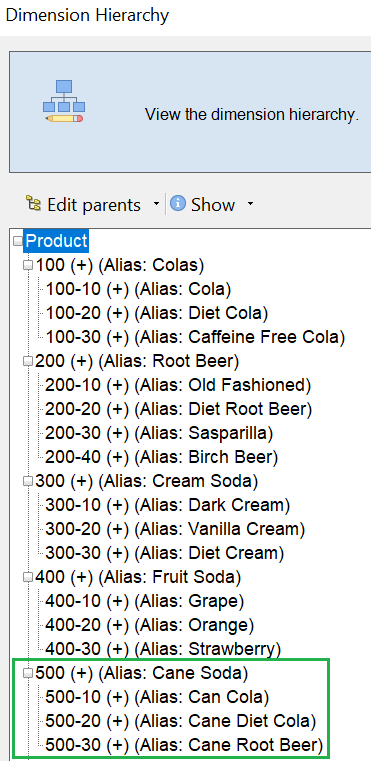
-
Μεταβείτε στο φύλλο εργασίας ερωτήματος, Query.Sample.
-
Μεταβείτε στην κορυφή της διάστασης "Προϊόν" επισημαίνοντας την επιλογή "Dark Cream" και κάνοντας σμίκρυνση με την κορδέλα του Essbase. Έπειτα κάντε σμίκρυνση στο "Cream Soda".
-
Επιλέξτε ξανά "Προϊόν" και πατήστε Μεγέθυνση.
-
Επιλέξτε "Σόδα ζαχαροκάλαμου" και πατήστε Διατήρηση μόνο.
-
Επιλέξτε "Cane Soda" και "Μεγέθυνση" για να δείτε τα θυγατρικά μέλη.
Η προσθήκη μελών στη διάσταση "Προϊόν" δεν συμπληρώνει δεδομένα στα μέλη. Τα δεδομένα μπορούν να υποβληθούν μέσω του Smart View ή με εκτέλεση φόρτωσης δεδομένων.
Τα βιβλία εργασίας εφαρμογών είναι χρήσιμα στον σχεδιασμό κύβων Essbase, όταν ήδη γνωρίζετε τα στοιχεία που απαιτούνται για τη δημιουργία ενός κύβου ή όταν έχετε ένα δείγμα.
Στη Μετασχηματισμός δεδομένων σε μορφή πίνακα σε κύβο, θα δημιουργήσετε μια εφαρμογή χρησιμοποιώντας ένα φύλλο εργασίας Excel με στήλες, χωρίς συγκεκριμένη δομή Essbase.